Exécution : Télécharger les données depuis SAP
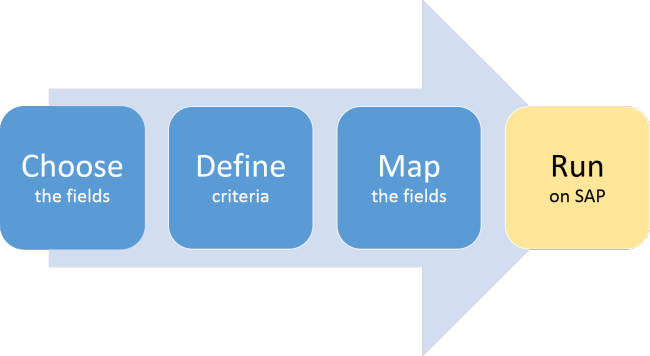
Tout d'abord, enregistrez le script de requête, puis exécutez-le pour télécharger les données.
- Cliquez sur Enregistrer.
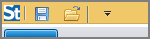
- Si nécessaire, modifiez le chemin ou le nom du fichier script et du fichier de données.
- Cliquez sur l’onglet Exécuter et ajustez les paramètres suivants :
- Pour effectuer une exécution de test, saisissez un nombre dans la zone Nombre d'enregistrements. Ou bien, cliquez sur la flèche sous le bouton Exécuter et sur Exécuter le script et extraire uniquement 50 enregistrements.
- Pour connaître la taille du script, cliquez sur Nombre d'entrées.
- Pour que les futurs exécuteurs fournissent une raison cochez la case Raison d'exécution requise.
- Pour libérer des ressources pour d'autres tâches sur le serveur SAP, cochez la case Exécuter comme processus en arrière-plan SAP.
- Pour télécharger un grand nombre d'enregistrements sans impacter les performances sur le système SAP, veillez à cocher la case Activer Adaptive Query Throttling.
- Pour contrôler la manière dont Studio Query segmente les données, cochez la case Blocs de données et entrez une valeur. La valeur maximum autorisée est 450 000.
Important : Si vous téléchargez les données vers un fichier texte (.txt), choisissez Délimiteur d'enregistrement et Délimiteur d'en-tête.
- Cliquez sur Exécuter.
- Fournissez des valeurs pour toutes valeurs définies par l'utilisateur, puis confirmez les critères de requête en cliquant sur OK.
Les données sont téléchargées vers le fichier Excel.
Arrêt d'une requête d'exécution
Si vous lancez par erreur un grand script, arrêtez la requête en cliquant sur le bouton Arrêter.
Vous ne pouvez pas arrêter une requête d'exécution que si elle a été créée depuis des tables. Vous ne pouvez pas arrêter une requête d'exécution créée avec des InfoSets, des requêtes SAP ou des bases de données logiques.